苹果手机iPhone中怎么查看百度网盘下载的文件
今天,小编给大家介绍苹果手机iPhone中查看百度网盘下载的文件的方法,希望对大家有所帮助。
具体如下:
1. 首先,请大家在自己的手机中找到【百度网盘】图标,点击进入它的主界面,然后将自己已经下载好的文件打开,接着返回网盘首页。
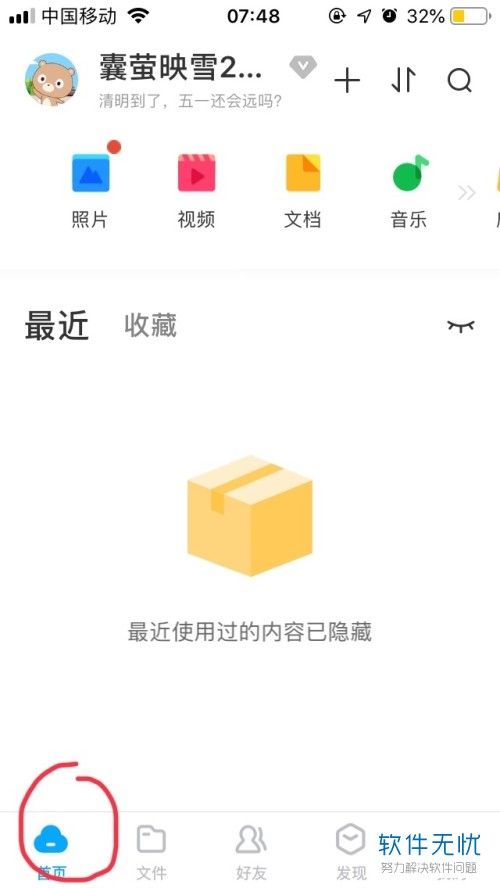
2. 第二步,接下来,我们需要点击屏幕右下方的【传输文件】图标。
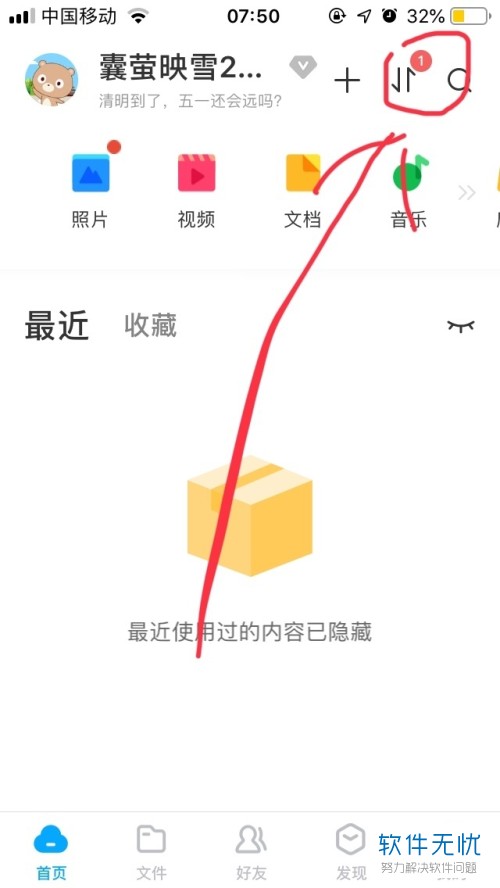
3. 第三步,此时我们来到了【传输列表】界面,请选择【下载列表】这一栏,然后就能发现刚刚下载的文件。
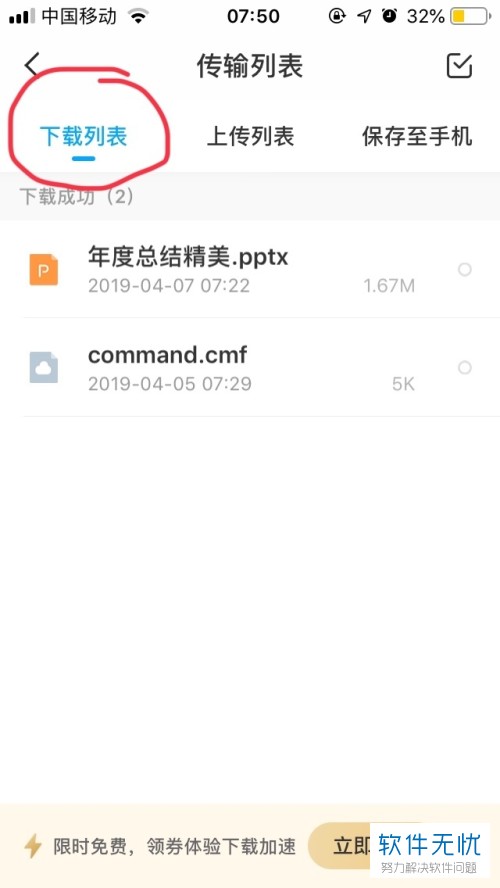
4. 第四步,如图所示,我们需要选择自己需要的文件,然后等待缓存。
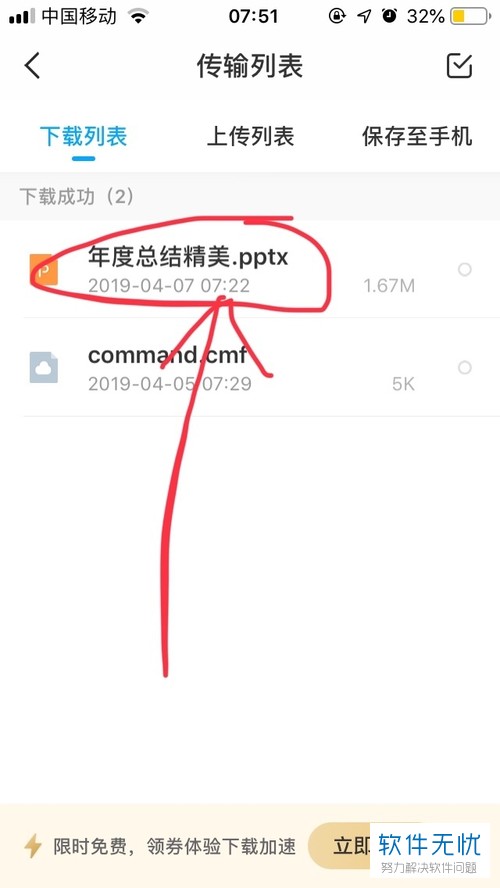
5. 第五步,完成上述步骤后,请选择屏幕左下方的【打开】选项。
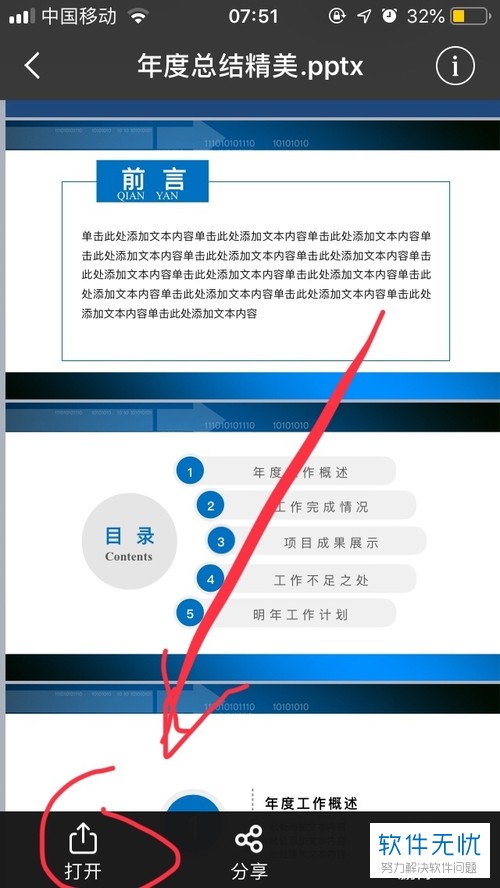
6. 第六步,请选择屏幕底部的【文件】按钮。
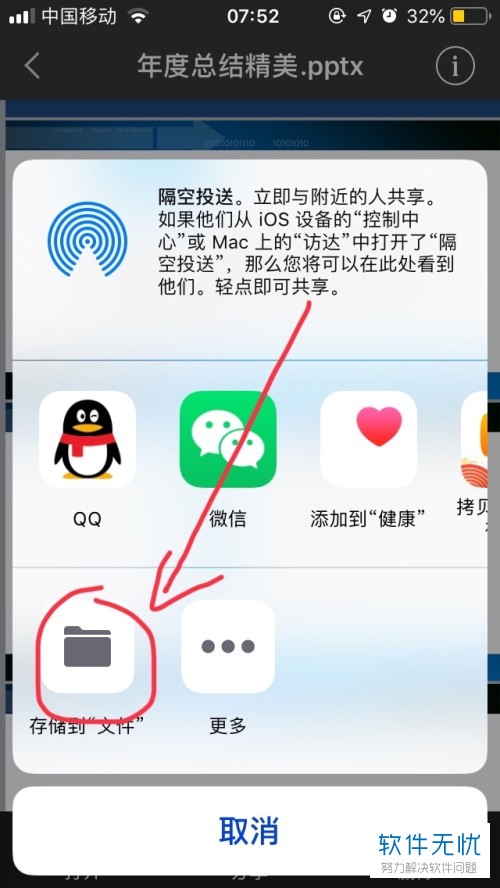
7. 第七步,接下来,请重新返回到手机的“文件”页面即可。
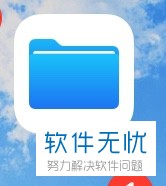
8. 最后,完成上述步骤后,我们就能在屏幕中发现自己已经下载好的文件了,操作完成。
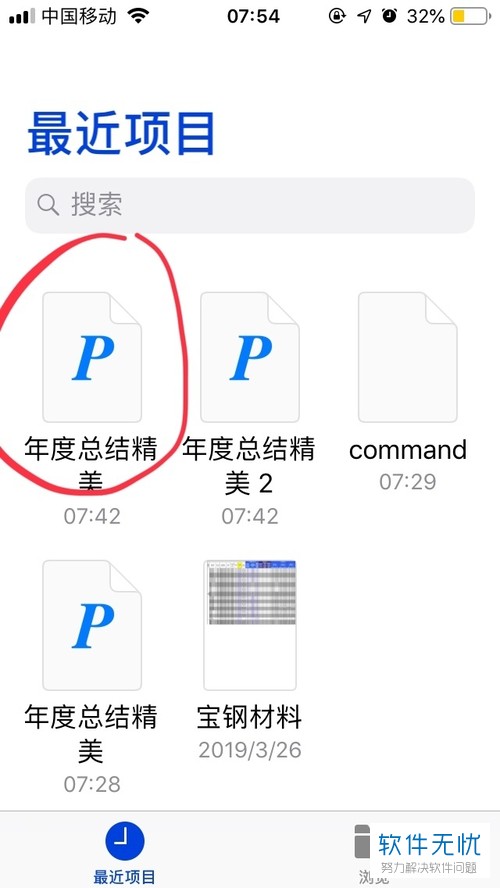
以上就是苹果手机iPhone中查看百度网盘下载的文件的方法。
分享:
相关推荐
- 【其他】 WPSrank函数的使用方法 04-19
- 【其他】 WPS日期格式怎么转换 04-19
- 【其他】 WPS日期自动往下排怎么设置 04-19
- 【其他】 WPSExcel怎么添加选项 04-19
- 【其他】 WPSExcel表格怎么翻译 04-19
- 【其他】 WPSExcel怎么分列 04-19
- 【其他】 WPSExcel表格行间距怎么设置 04-19
- 【其他】 WPS文档怎么把图片嵌入表格 04-19
- 【其他】 WPSword怎么转换PDF 04-19
- 【其他】 WPSword文档怎么插视频 04-19
本周热门
-
iphone序列号查询官方入口在哪里 2024/04/11
-
输入手机号一键查询快递入口网址大全 2024/04/11
-
oppo云服务平台登录入口 2020/05/18
-
outlook邮箱怎么改密码 2024/01/02
-
苹果官网序列号查询入口 2023/03/04
-
光信号灯不亮是怎么回事 2024/04/15
-
fishbowl鱼缸测试网址 2024/04/15
-
学信网密码是什么格式 2020/05/19
本月热门
-
iphone序列号查询官方入口在哪里 2024/04/11
-
输入手机号一键查询快递入口网址大全 2024/04/11
-
oppo云服务平台登录入口 2020/05/18
-
fishbowl鱼缸测试网址 2024/04/15
-
outlook邮箱怎么改密码 2024/01/02
-
苹果官网序列号查询入口 2023/03/04
-
光信号灯不亮是怎么回事 2024/04/15
-
学信网密码是什么格式 2020/05/19
-
正负号±怎么打 2024/01/08
-
计算器上各个键的名称及功能介绍大全 2023/02/21











